Use a Siri no Apple Watch
Como usar a Siri
Para fazer um pedido para Siri, execute uma das ações a seguir:
Levante o braço e fale no Apple Watch.
Para desativar o recurso Eleve para Falar, abra o app Ajustes
 no Apple Watch, toque em Siri e desative Eleve para Falar.
no Apple Watch, toque em Siri e desative Eleve para Falar.Diga “E aí Siri” ou apenas “Siri” seguido do pedido.
Para desativar o recurso E aí Siri, abra o app Ajustes
 no Apple Watch, toque em Siri, toque em “Ouvir ‘Siri’ ou ‘E aí Siri’” e escolha Desativado.
no Apple Watch, toque em Siri, toque em “Ouvir ‘Siri’ ou ‘E aí Siri’” e escolha Desativado.Nota: a opção de usar apenas “Siri” não está disponível em alguns idiomas e regiões.
Mantenha a Digital Crown pressionada até ver um indicador de escuta e faça o seu pedido.
Para desativar o recurso Pressionar a Digital Crown, acesse o app Ajustes
 no Apple Watch, toque em Siri e desative Pressionar a Digital Crown.
no Apple Watch, toque em Siri e desative Pressionar a Digital Crown.
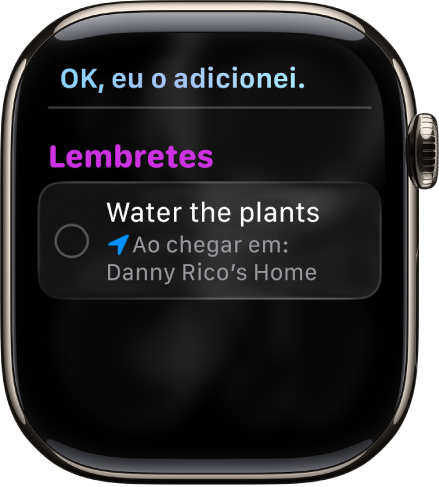
Dica: depois de ativar a Siri, você pode abaixar o braço. Você vai sentir um toque quando houver uma resposta.
Para responder a uma pergunta da Siri ou continuar a conversa, mantenha a Digital Crown pressionada e fale.
A Siri pode falar as respostas para você, da mesma maneira que no iOS, iPadOS e macOS. Você também pode ouvir as respostas da Siri com um headset ou alto-falantes Bluetooth conectados ao seu Apple Watch.
Nota: para usar a Siri, o Apple Watch precisa estar conectado à internet. Podem ser cobradas tarifas pelo uso da conexão celular.
Escolha como a Siri responde
A Siri pode responder no Apple Watch.
Abra o app Ajustes
 no Apple Watch.
no Apple Watch.Toque em Siri e toque em Respostas da Siri.
Escolha uma das opções a seguir:
Sempre Ativada: a Siri fala as respostas, mesmo quando o Apple Watch está no Modo Silencioso.
Controlar com Modo Silencioso: as respostas da Siri são silenciadas quando o Apple Watch está no Modo Silencioso.
Somente Fones de Ouvido: a Siri só fala a resposta quando o Apple Watch está conectado a fones de ouvido Bluetooth.
Para alterar o idioma e a voz usada pela Siri, abra o app Ajustes ![]() no Apple Watch, toque em Siri e toque em Idioma ou Voz da Siri. Quando você toca em Voz da Siri, você pode escolher uma voz ou variedade diferente.
no Apple Watch, toque em Siri e toque em Idioma ou Voz da Siri. Quando você toca em Voz da Siri, você pode escolher uma voz ou variedade diferente.
Nota: a opção para alterar a Voz da Siri não está disponível em todos os idiomas.
Exiba legendas e transcrições das solicitações da Siri
O Apple Watch pode exibir legendas e transcrições das solicitações da Siri e as respostas dela.
Abra o app Ajustes
 no Apple Watch.
no Apple Watch.Toque em Siri e toque em Respostas da Siri.
Role para baixo e ative ou desative Sempre Mostrar Legendas da Siri e Sempre Mostrar Fala.
Digitar para a Siri e Tempo de Pausa da Siri
Se você tem dificuldade para falar, pode digitar pedidos à Siri ou pedir à Siri para esperar por mais tempo para você concluir a fala.
Abra o app Ajustes
 no Apple Watch.
no Apple Watch.Toque em Acessibilidade, toque em Siri e ative a opção “Digitar para a Siri”.
Se quiser que a Siri espere por mais tempo para que você conclua a fala, toque em “Longo” ou “Mais Longo” na seção Tempo de Pausa da Siri.
Apague o histórico da Siri
Quando você usa a Siri ou o Ditado, seu histórico de pedidos é associado a um identificador aleatório por seis meses. Após seis meses, seu histórico de pedidos é desassociado do identificador aleatório e pode ser mantido por até dois anos para ajudar a Apple a desenvolver e aprimorar a Siri, o Ditado e outros recursos de processamento de idiomas, como o Controle por Voz. Para apagar o histórico de pedidos associado a um identificador aleatório e mantido por seis meses, siga estes passos:
Abra o app Ajustes
 no Apple Watch.
no Apple Watch.Toque em Siri, Histórico da Siri e “Apagar Histórico da Siri”.
Para obter mais informações, consulte o artigo de Suporte da Apple Pedir à Siri, Ditado e Privacidade.